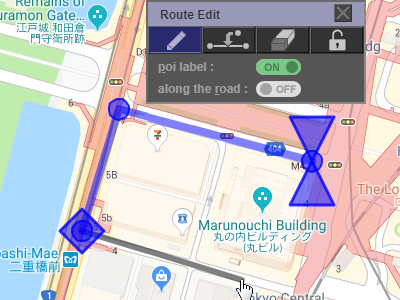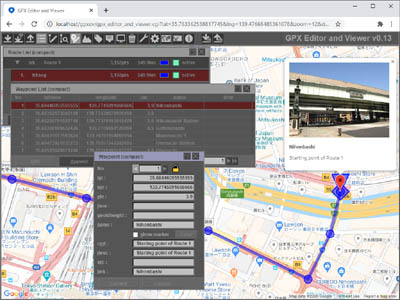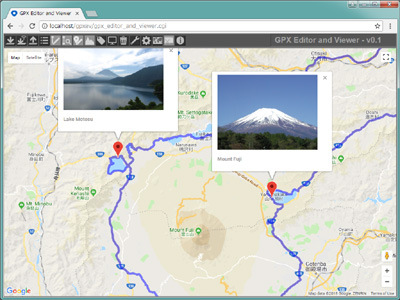此頁面是通過自動翻譯創建的。
關於GPXEV
GPXEV(GPX編輯器和瀏覽器)是基於Web的免費軟件。
- 您可以查看和編輯GPX文件。
- 該軟件使用Google Maps JavaScript API V3。
- 您不需要安裝軟件。
如何使用?
如何加載GPX文件?
您也可以通過將其拖放到瀏覽器上來加載GPX文件。
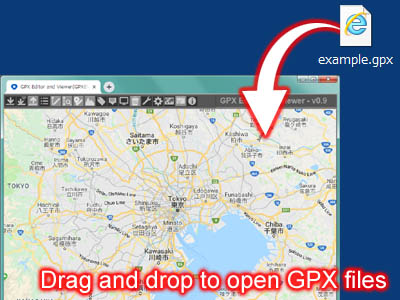
如何保存GPX文件?
您可以將GPX文件保存到本地文件系統。
- 點擊工具欄上的 按鈕。
- 右鍵單擊“GPX文件”按鈕並選擇“保存連結為”。如果您使用的是Firefox或Google Chrome,則可以單擊按鈕保存GPX文件。
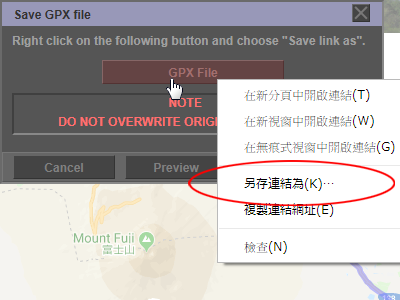
- 選擇GPX文件。
注意
請勿覆蓋原始GPX文件。
如何創建新的路線?
- 點擊工具欄上的 按鈕。
- 點擊“Append(追加)”按鈕。
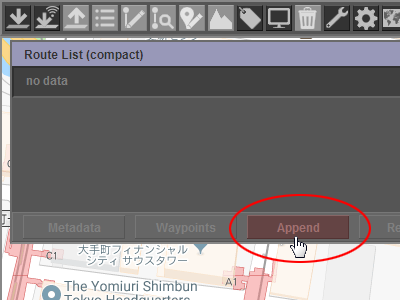
- 選擇路線類型。
- “trk”是描述由GPS創建的路徑的點的有序列表。 “trk”需要“trkseg”。
- “trkseg”是“trk”的子標籤。 如果選擇“trk”,則可以選擇“trkseg”。
- “rte”是通往目的地的路線點的有序列表。
- “wpt”是一個單獨的航點。
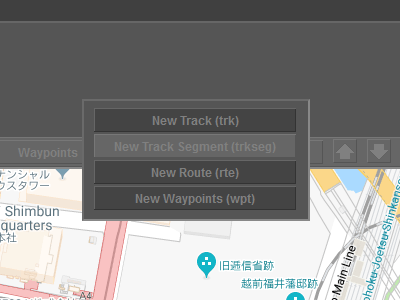
- 選擇添加的新路線。 以下圖像是添加“rte”的示例。
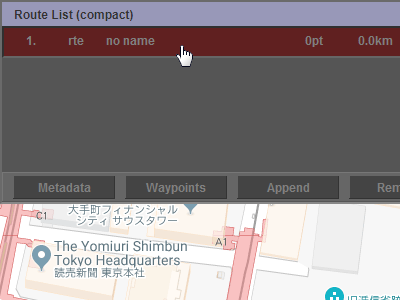
- 點擊工具欄上的 按鈕。
點擊 按鈕添加新的航點。
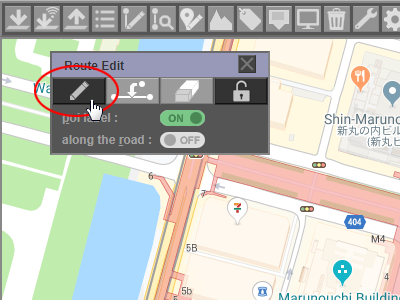
- 點擊地圖添加一個新的航點。 完成編輯後,關閉路線編輯對話框。